11、按住Ctrl键单击红色副本通道,生成选区,效果如图13所示。

图13
12、返回到图层面板中选择背景图层,按Ctrl+J键生成新图层2,将图层2移动到图层最上方,然后将图层1取消隐藏,文字效果如图14所示。

图14
13、单击通道面板下方的创建新通道按钮,生成新通道3,执行菜单栏中的“滤镜”“杂色”“添加杂色”命令,在打开的添加杂色对话框中设置参数如图15所示,图像效果如图16所示。
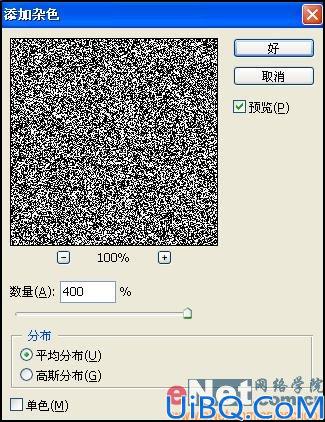
图15
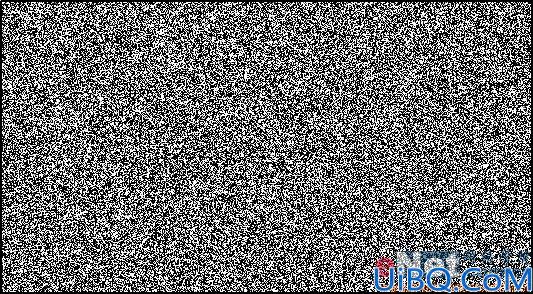
图16
11、按住Ctrl键单击红色副本通道,生成选区,效果如图13所示。

12、返回到图层面板中选择背景图层,按Ctrl+J键生成新图层2,将图层2移动到图层最上方,然后将图层1取消隐藏,文字效果如图14所示。

13、单击通道面板下方的创建新通道按钮,生成新通道3,执行菜单栏中的“滤镜”“杂色”“添加杂色”命令,在打开的添加杂色对话框中设置参数如图15所示,图像效果如图16所示。
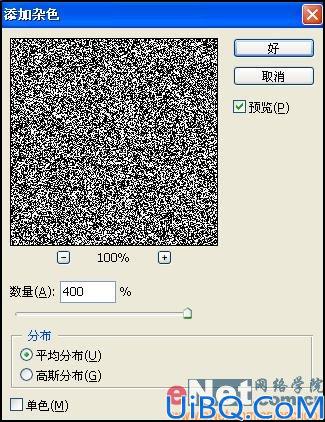
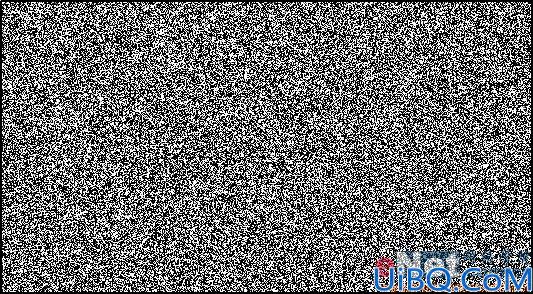
上一篇:用Photoshop打造水墨画
手绘SD娃娃:下一篇
精彩评论